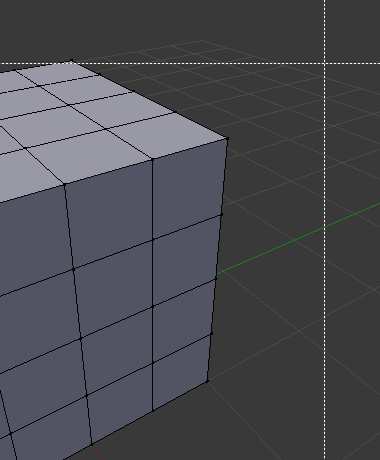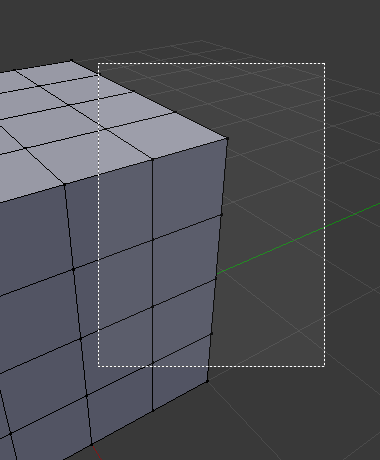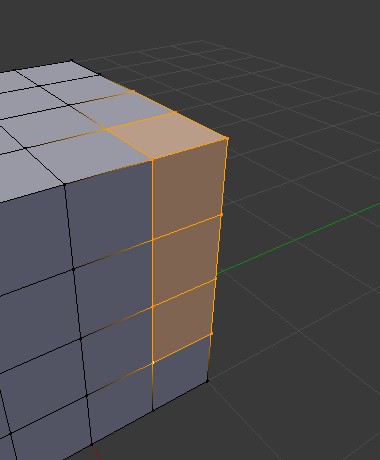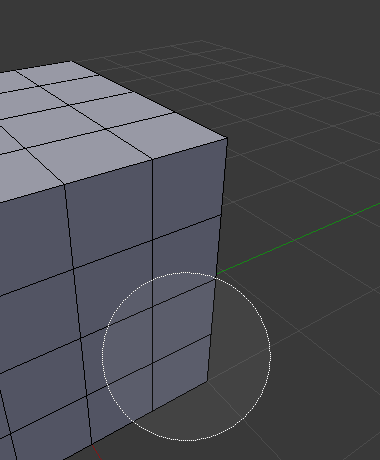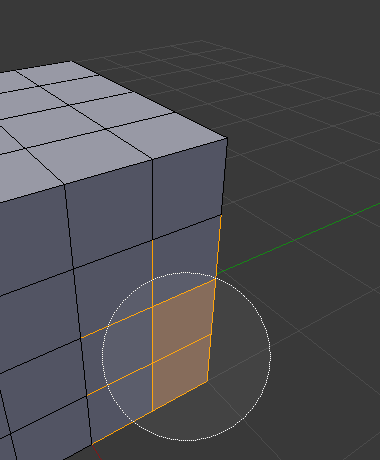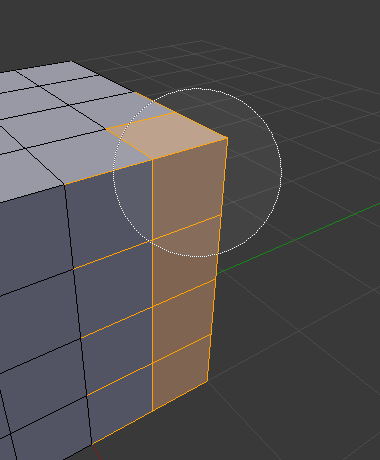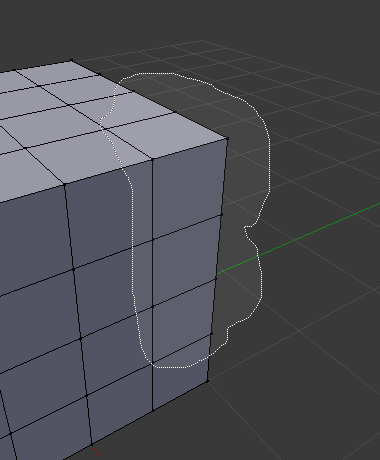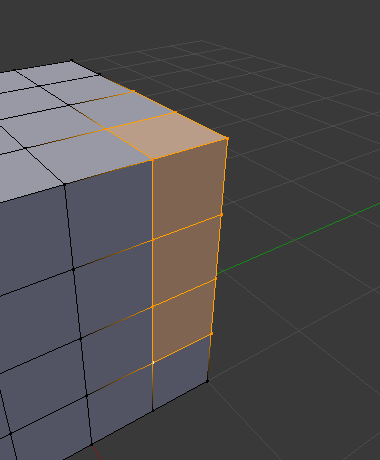Вибирання – Selecting¶
Стандартно Blender використовує LMB для вибору елементів у вікні Blender’а. Альтернативно, RMB може використовуватися натомість шляхом змінювання Уподобань – Preferences. Blender має різні засоби вибирання, що можуть бути використані у різних редакторах.
Засоби Вибирання – Selection Tools¶
Регулярне Вибирання – Select Regular¶
Орієнтир – Reference
| Скорочення – Hotkey: | |
|---|---|
| LMB | |
Клацання на елементі вибирає його, використовуючи модифікаторні клавіші ви можете здійснювати інші операції.
Вибір Коробкою – Select Box¶
Орієнтир – Reference
| Меню – Menu: | «Вибір > Вибір Коробкою» – |
|---|---|
| Скорочення – Hotkey: | |
| B | |
Для активування цього засобу натисніть B або клацніть і тягніть з LMB. З Select Box ви рисуєте прямокутник одночасно утримуючи натисненою LMB. Будь-який елемент, що лежить навіть частково у межах цього прямокутника стає вибраним. Якщо будь-який елемент, що був останнім активним, з’являється у вибранні, то він стане активним.
Для зневибирання елементів використовуйте MMB.
Вибір Кругом – Select Circle¶
Орієнтир – Reference
| Меню – Menu: | «Вибір > Вибір Кругом» – |
|---|---|
| Скорочення – Hotkey: | |
| C | |
Select Circle C використовується шляхом переміщування пунктирного круга по елементах з LMB. Ви можете вибирати будь-який елемент шляхом торкання областю круга. Можливо динамічно змінювати діаметр круга, прокручуючи коліщам Wheel або натискаючи NumpadPlus та NumpadMinus, як показано на ілюстраціях нижче. Зневибрання здійснюється за тим же принципом – MMB.
Вибір Ласо –Select Lasso¶
Орієнтир – Reference
| Скорочення – Hotkey: | |
|---|---|
| Ctrl-RMB | |
Вибір ласо використовується шляхом рисування пунктирної лінії навколо елемента, що вибирається. Для використання цього утримуйте Ctrl-RMB та просто рисуйте навколо елементів, які ви хочете вибрати.
Вибір Ласо додає у попереднє вибрання. Для зневибрання використовуйте Shift-Ctrl-LMB.
Режими Вибирання – Selecting Modes¶
Орієнтир – Reference
| Засіб – Tool: | Засоби Вибору – Select Tools |
|---|---|
| Панель – Panel: | «Устави Засобу > Режим» – |
Кожен засіб має свого роду режим для конфігурування того, як цей засіб взаємодіє з наявними вибраннями. Зауважте, що не кожен засіб вибрання підтримує кожен з цих режимів.
- Задання – Set
- Задає нове вибрання, ігноруючи будь-які наявні вибрання.
- Розшир – Extend
- Додає ново вибрані елементи у наявне вибрання. Вибрання може також бути розширене за допомогою Shift-LMB.
- Відняття – Subtract
- Вилучає ново вибрані елементи з наявного вибрання. Елементи можуть бути вилучені з вибрання за допомогою Shift-LMB по вже вибраних елементах.
- Інвертування – Invert
- Вибирає не-вибрані елементи та зневибирає наявне вибрання. Вибрання може також бути інвертоване за допомогою Ctrl-I.
- Перетин – Intersect
- Вибирає елементи, що перетинаються з наявним вибранням.